Видеообои – это разновидность так называемых живых обоев, видеороликов или анимации, зацикленных на воспроизведении одной какой-то динамической сцены, которую можно применить для оформления рабочего стола Windows. Живые обои – вещь, бесспорно, эффектная, но их себе могут позволить только владельцы относительно мощных компьютеров. Другой роскошью при использовании живых обоев являются платные программы для их внедрения в Windows.
Платных программ большинство – PUSH Video Wallpaper, Wallpaper Engine, DeskScapes. Но есть и бесплатные, например, RainWallpaper. Это не условно, а полностью бесплатная программа для установки видеообоев на рабочий стол Windows со своим каталогом таких же бесплатных обоев. Более того, с возможностью установки собственных видеообоев. Что за программа и как она работает?
О программе
Программа RainWallpaper существует в обычной версии для инсталляции в среду Windows и версии портативной.
Программа очень простая, её интерфейс состоит из двух разделов. Основной раздел – это галерея с превью загруженных видеообоев. К рабочему столу они применяются обычным кликом по их превью в галерее.
Красивые живые обои на пк
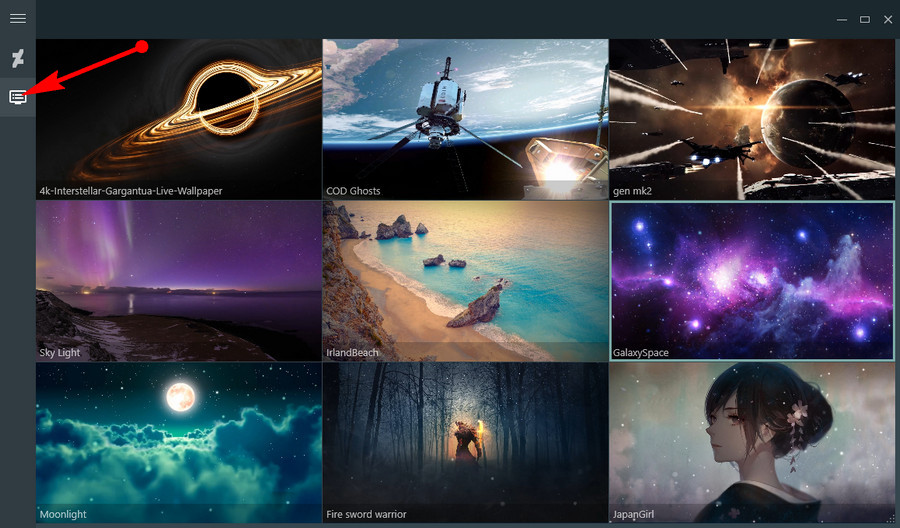
Вместе с RainWallpaper поставляются два тестовых видеоролика. Пополнить галерею контентом можно в другом разделе интерфейса программы — в веб-каталоге, откуда можно бесплатно скачать любые понравившиеся видеообои.
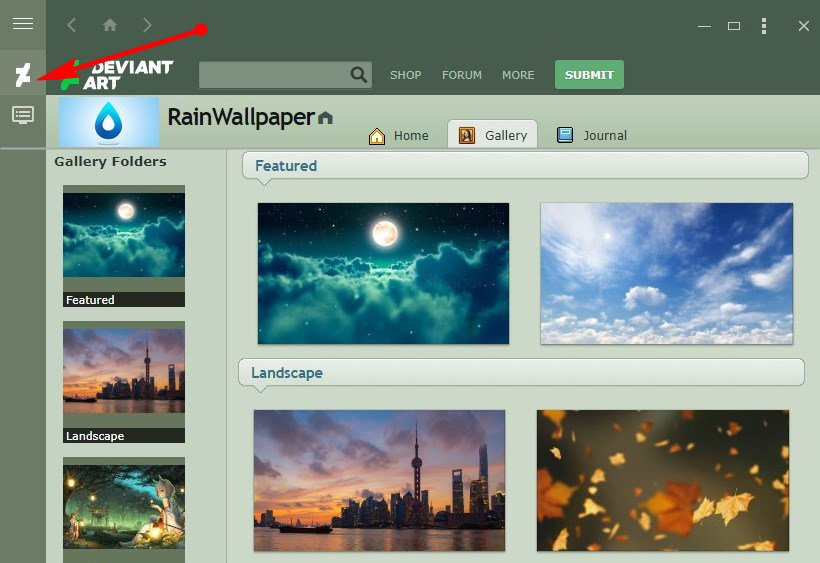
Здесь представлены видеоработы в тематиках фэнтези, футуризм, природа, животные, игры, High-Tech, космос. Можем выбрать вводящие в релакс шум прибоя, лунную дорожку над облаками, примечательные виды галактики или футуристические «зарисовки» в 3D. Любители милоты смогут лицезреть на своих рабочих столах «живых» котиков, собачек, пингвинчиков, кроликов или рыбок. А почитателям нашумевшего в своё время фильма «Интерстеллар» наверняка придётся по духу сцена с чёрной дырой из этого фильма в 4К. Выбираем в веб-каталоге интересующую нас тематическую категорию, заходим на страничку каждого видеоролика и скачиваем его.
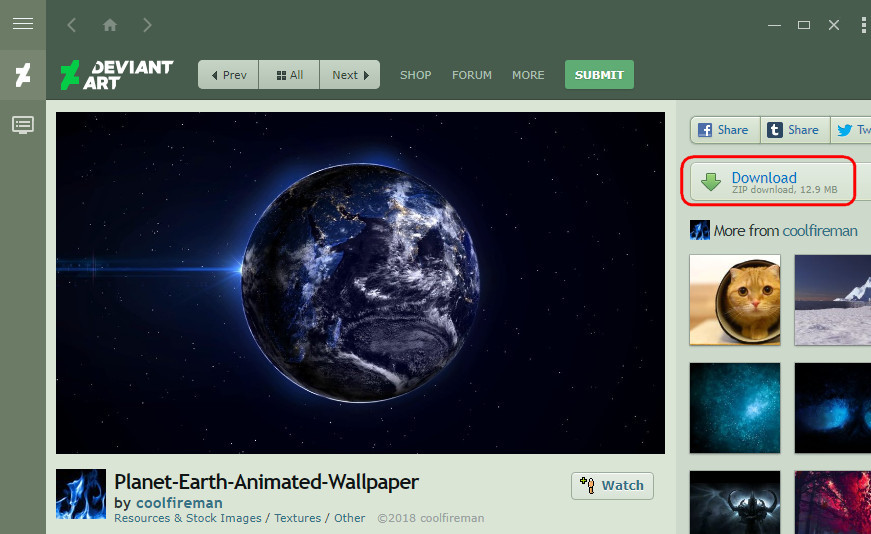
По завершении загрузки ролик отобразится в галерее и станет доступен для активации на рабочем столе.
Воспроизведение видео на рабочем столе автоматически приостанавливается при запуске полноэкранных игр.
Попутно с установкой видеообоев RainWallpaper реализует сокрытие значков рабочего стола по двойному клику мыши. Чтобы не захламляли эффект. Таким же двойным кликом мыши значки при необходимости станут видимыми вновь.
Настройки
RainWallpaper обеспечивает работу видеообоев, потому изначально селится в системном трее и работает в фоне. Вызвав контекст-меню на значке программы в трее, можем поставить на паузу воспроизведение видеообоев, выключить звук, если ролик предусматривает звуковое сопровождение, или покопаться в программных настройках.
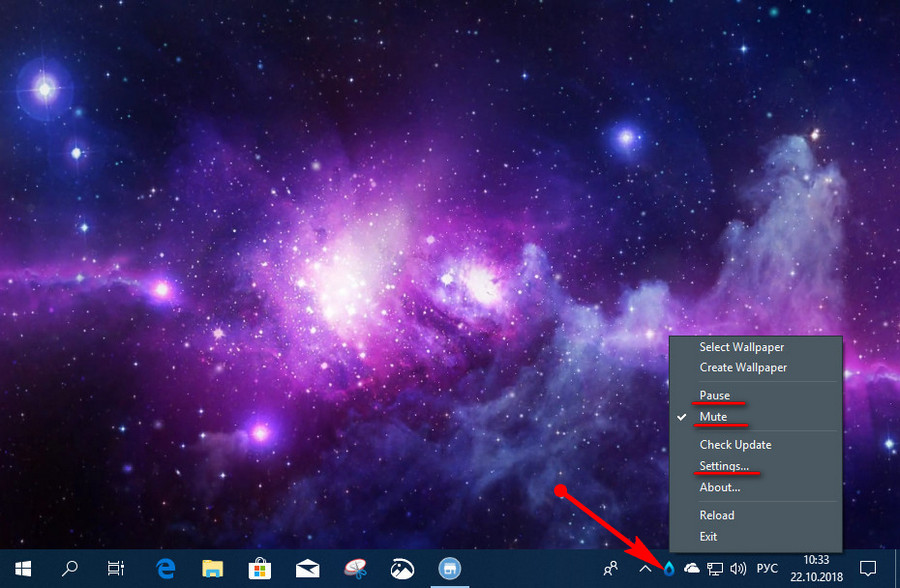
В настройках доступно немногое: ползунки включения/отключения автостарта программы вместе с Windows, приостановки видеообоев при запуске полноэкранных игр и сокрытия значков рабочего стола, настройка громкости звуков, а также опции для нескольких мониторов. Видеообои можно отобразить на одном выбранном мониторе или, выбрав значение «All Monitors», расширить изображение на два монитора. А вот опции дублирования видеоролика на все подключённые экраны почему-то не предусмотрено.
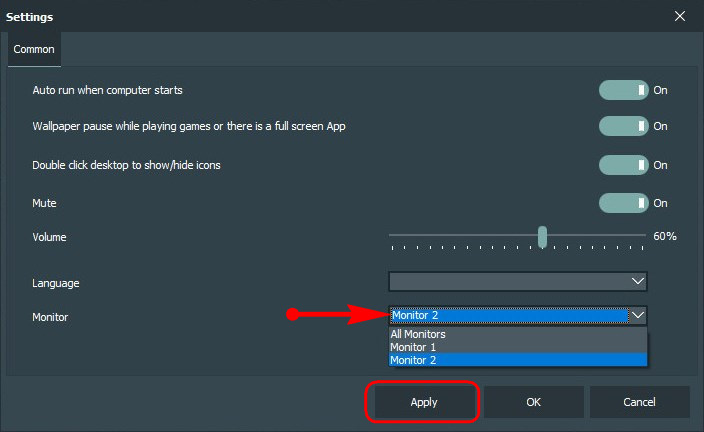
Как установить свои видеообои
RainWallpaper позволяет нам устанавливать на рабочий стол свои видеофайлы. Если в веб-каталоге программы не нашлось подходящей по вкусу видеоработы, можем скачать таковую на любом другом сайте, посвящённом кастомизации Windows, по запросу «скачать видеообои». Либо же можем создать своё видео – вырезать небольшой по времени кусок с какими-то примечательными кадрами и, скажем, наложить на эти кадры свои эффекты.
Что потом нужно сделать с видеороликом? На значке программы в трее вызываем контекст-меню, выбираем «Create Wallpaper».
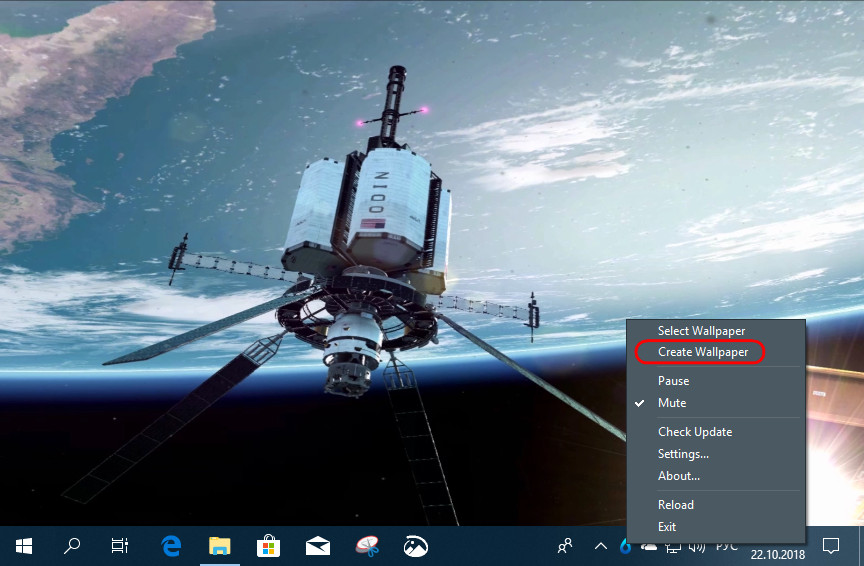
Кликаем «Create Video Wallpaper».
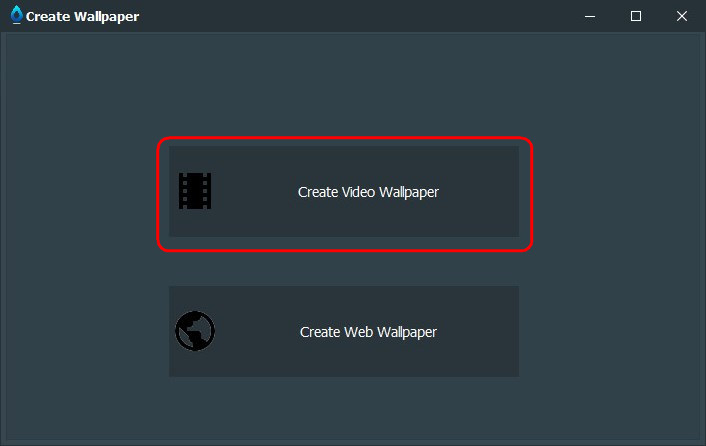
Добавляем видеоролик (а ролики, кстати, RainWallpaper позволяет добавлять во всех популярных видеоформатах — MP4, AVI, WMV, WebM, M4V, MOV) . И жмём «Done».
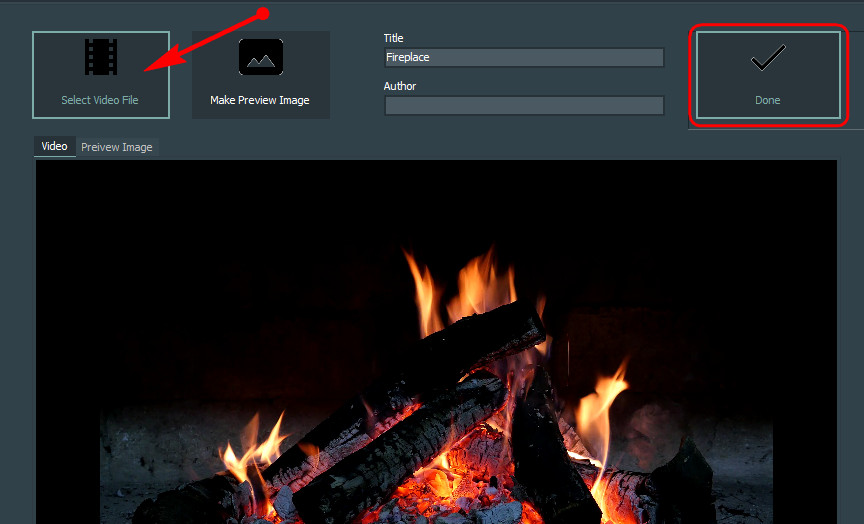
Ролик тотчас же активируется на рабочем столе и появится в галерее RainWallpaper.
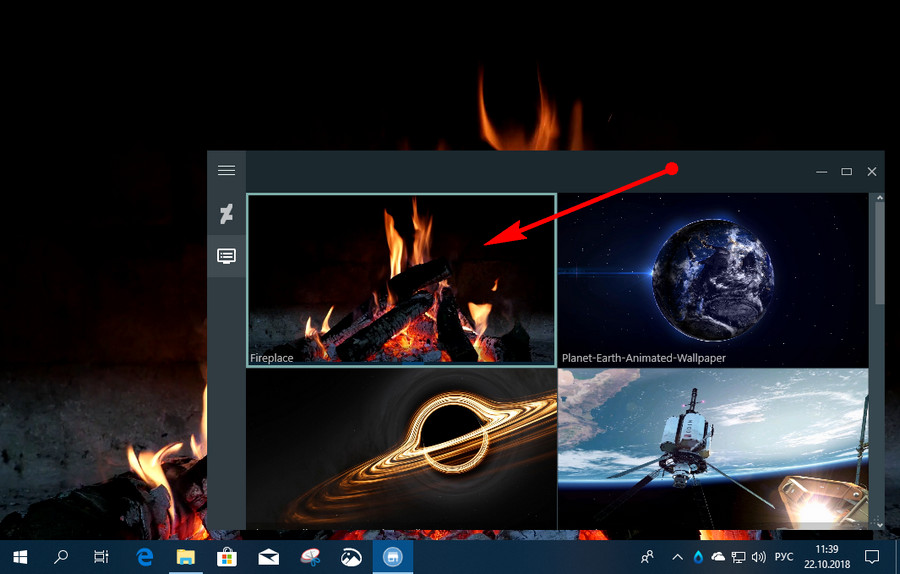
Источник: www.white-windows.ru
RainWallpaper — живые обои для рабочего стола
Живые обои для домашнего экрана довольно популярны среди обладателей мобильных устройств под управлением Adnroid и iOS. Оживить рабочий стол Windows 10 поможет бесплатная программа RainWallpaper.
Приложения и программы
| 30 июля 2018 в 11:20
RainWallpaper служит для персонализации рабочего стола Windows за счёт живых обоев, представляющих собой видеозаписи или интерактивные HTML-файлы. Пользователю программы даётся возможность создать обои самостоятельно или загрузить из довольно большой онлайновой коллекции , поддерживаемой разработчиками.
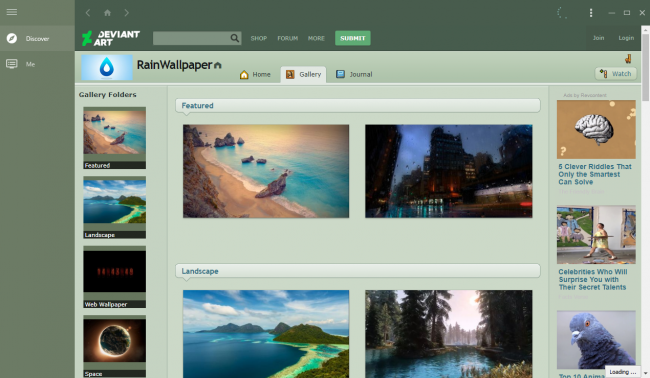
Просмотр коллекции и загрузка обоев возможны прямо из главного окна RainWallpaper, благодаря встроенному браузеру. Весь загруженный контент сохраняется в галерее приложения. Несколько обоев поставляется в комплекте с программой и доступно без подключения к интернету.
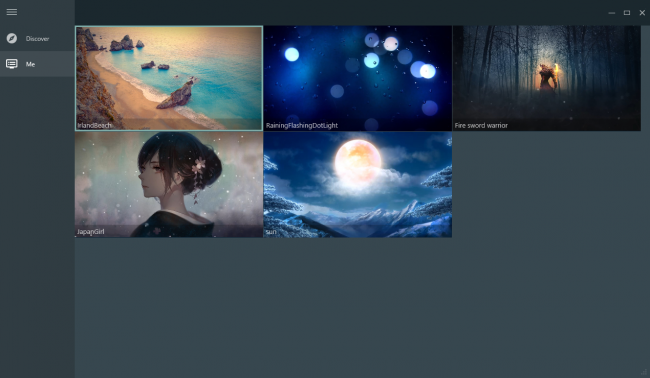
При самостоятельном создании видео-обоев средствами RainWallpaper возможно использование файлов в форматах mp4, WebM, avi, m4v, mov, wmv, для веб-обоев необходимо указать путь к html-файлу. По желанию пользователя, обои могут воспроизводиться со звуком, задать подходящий уровень громкости можно в настройках программы.
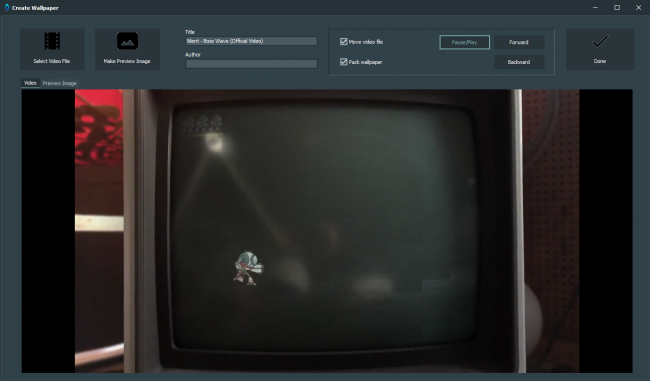
Воспользоваться живыми обоями можно на экранах со всеми распространёнными разрешениями и соотношениями сторон экрана, включая 16:9, 21:9, 16:10, 4:3. Заявлена поддержка мультимониторных систем. После запуска программа доступна в области уведомлений панели задач. В список поддерживаемых языков интерфейса русский пока не входит.
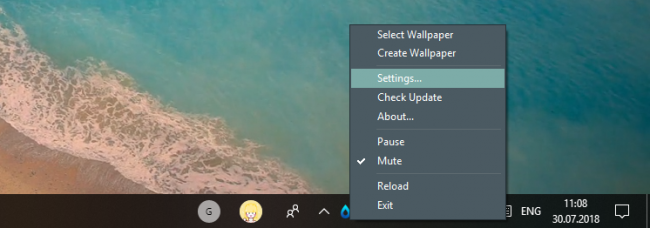
Распространяется RainWallpaper бесплатно (в Steam платно, по другим каналам — бесплатно), без рекламы и дополнительных покупок. Ознакомиться с рекомендованными системными требованиями можно на официальном сайте .
Источник: www.wincore.ru
Как применить Видео обои (DreamScene) на Windows 7


После чего у Вас должно открытся несколько окон которые просто закрываем.
Перезагружаем компьютер, идем в папку с сохраненными дримсценами, кликаем правой кнопкой мыши по ролику, в появившемся контекстном меню выбираем опцию «Set as DreamScene». Наслаждаемся анимированым рисунком.

Примечание 1. После установки видео обоев возможны дефекты с ярлыками на рабочем столе и шрифтами подписей.
Все это исправляется таким образом:
1. В настройках папок включаем отображение скрытых папок и файлов.
2. Переходим в C:Usersuser_nameAppDataRoamingMicrosoftWindows DreamScene.
3. Найдете 2 файла текущей видео-заставки (один из них скрытый).
4. В свойствах обоих файлов устанавливаем “только чтение” и снимаем “скрытый”.
5. Правый клик на рабочем столе > персонализация > фон рабочего стола.
6. Под меню выбора дрим сцен, вы увидите оба файла изображения.
7. Убедитесь в том, что оба файла отмечены галочкой!
8. Установите положение изображения в режим «Заполнить» (Fill).
9. Сохраните изменения.
Примечание 2. Для того чтоб видео обои работали в настройке Визуальных эффектов Windows 7 нужно выставить параметр «Обеспечить наилучший вид».
Для этого переходим в Панель управления => Система и безопасность => Система => Дополнительные параметры системы => В окне «Свойства системы» вкладка «Дополнительно» => Быстродействие системы (Параметры) => В окне «Параметры быстродействия» вкладка «Визуальные эффекты» => выбираем параметр «Обеспечить наилучший вид» (см.скриншот).

Если возникнут проблемы с установкой оставляйте комментарии, будем решать вместе!
Ваша оценка?
Поделиться с друзьями
BB-код HTML-код
Рекомендуем к прочтению

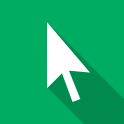

688 комментариев
Порядок вывода комментариев:

Limonchik) (Гость) 28.04.2023 в 09:57 № 688
А можно сделать так чтобы живые обои менялись время от времени? (как слайд-шоу)

Речная Пыль (Гость) 05.06.2022 в 09:41 № 687
Ой. Кажется, я запускала не от имени администратора. Всё-всё. Я уже всё сама решила.

Речная Пыль (Гость) 05.06.2022 в 09:35 № 686
У меня не работает!! Знаете, что пишет? «Необрабатываемое исключение в приложении» Как исправить? Предупреждение: у меня Windows 7.

ismex777 (Пользователь) 30.01.2021 в 13:00 № 684
У кого возникает проблема данного типа:
«»»Проблема такова после нажатия на кнопку «Set as DreamScene» выдает ошибку «Windows DreamScene cannot start»
И снизу еще информация типо «Windows DreamScene can only run when Windows Aero scheme is selected» что делать. «»
Решение следующее: Нажимаете правой кнопкой мыши (ПКМ), выбираете «Персонализация», там стандартную тему Aero. ( это важно, без нее не будет работать!). Только после этого ставим видео обои. (Нажимаем на нее ПКМ, и выбираем сделать фоном рабочего стола! (Set as DreamScene).
Все остальные возникшие вопросы на счет ярлыков и тд. написаны тут в самом начале!
PS: Для русификации DreamScene, перейти по этой ссылке(https://pcportal.org/forum/25-42-1) и ниже где обсуждение найдете файл который нужен и куда его установить!

Yakup (Гость) 24.11.2020 в 23:01 № 683
При запуске OFF выдаётся ошибка как устронить .

AimBOGdan (Гость) 28.07.2020 в 18:32 № 682
Помогите решить проблему.
Проблема такова после нажатия на кнопку «Set as DreamScene» выдает ошибку «Windows DreamScene cannot start»
И снизу еще инфармация типо «Windows DreamScene can only run when Windows Aero scheme is selected» что делать.

khativari (Пользователь) 26.07.2020 в 23:32 № 681
. Если после запуска файла wmv программа выкидывает ошибку
«Windows DreamScene has encountered an error.»
=====
Решение — нужно сделать так, чтобы в файле wmv было только видео, без звука
я перконвертировал файл через Any Video Converter (предварительно убрав звук и оставив качество видео максимальным, без доп. сжатия) и заставка заработала
P.S.: Мне помогло, когда захотел себе обои STALKER`а включить.

jeka26 (Гость) 09.06.2020 в 22:12 № 679
у меня пк(8гб озу, проц i7, видеокарта — 4 гб) зависает при нажатии set DreamScene на минуту, а потом отвисает, но ничего не происходит

Вова (Гость) 04.05.2020 в 11:27 № 678
у меня получилось

derohire (Новичок) 14.06.2020 в 03:48 № 680
напиши мне в вк пж https://vk.com/derohire
xiemoniyaz (Пользователь) 20.03.2020 в 13:07 № 676
Как установить видеообои для виндовс 10 работает?

xiemoniyaz (Гость) 20.03.2020 в 13:03 № 675
Как установить видеообои для виндовс 10 работает?

ascan (Гость) 31.08.2019 в 13:12 № 674
Когда нажимаю «ПКМ» по видео нет кнопки «Set as DreamScene».Что делать?

danil1621 (Пользователь) 10.02.2021 в 09:55 № 685
то же самое

Андрей (Гость) 09.08.2019 в 08:32 № 673
у меня нет в фоне рабочего стола подменю дрим сцен что делать?

Young_Bastard_228 (Новичок) 12.07.2019 в 13:34 № 672
Помогите мне.
Проблема с шрифтом под ярлыком!

AdminAdmin4 (Новичок) 01.05.2019 в 00:06 № 671
Проблема с установкой:
1) При установке выдает ошибку.
Необрабатываемое исключение в приложении. При нажатии кнопки «Продолжить» приложение проигнорирует ошибку и попытается продолжить работу. При нажатии «Выход» приложение немедленно завершит работу.
Отказано в доступе по пути «C:Windowssystem32DreamScene.dll.»
Если нажать «Сведения» то выходит следующие ошибки.
Подробная информация об использовании оперативной
(JIT) отладки вместо данного диалогового
окна содержится в конце этого сообщения.
************** Текст исключения **************
System.UnauthorizedAccessException: Отказано в доступе по пути «C:Windowssystem32DreamScene.dll».
в System.IO.__Error.WinIOError(Int32 errorCode, String maybeFullPath)
в System.IO.FileStream.Init(String path, FileMode mode, FileAccess access, Int32 rights, Boolean useRights, FileShare share, Int32 bufferSize, FileOptions options, SECURITY_ATTRIBUTES secAttrs, String msgPath, Boolean bFromProxy)
в System.IO.FileStream..ctor(String path, FileMode mode, FileAccess access, FileShare share, Int32 bufferSize, FileOptions options, String msgPath, Boolean bFromProxy)
в System.IO.FileStream..ctor(String path, FileMode mode, FileAccess access, FileShare share)
в Microsoft.VisualBasic.FileIO.FileSystem.WriteAllBytes(String file, Byte[] data, Boolean append)
в WDSA.Main.Main_Load(Object sender, EventArgs e)
в System.EventHandler.Invoke(Object sender, EventArgs e)
в System.Windows.Forms.Form.OnLoad(EventArgs e)
в System.Windows.Forms.Control.CreateControl(Boolean fIgnoreVisible)
в System.Windows.Forms.Control.CreateControl()
в System.Windows.Forms.Control.WmShowWindow(Message m)
в System.Windows.Forms.Control.ControlNativeWindow.WndProc(Messagehttps://7themes.su/publ/kak_primenit_video_oboi_dreamscene_na_windows_7/1-1-0-13″ target=»_blank»]7themes.su[/mask_link]
